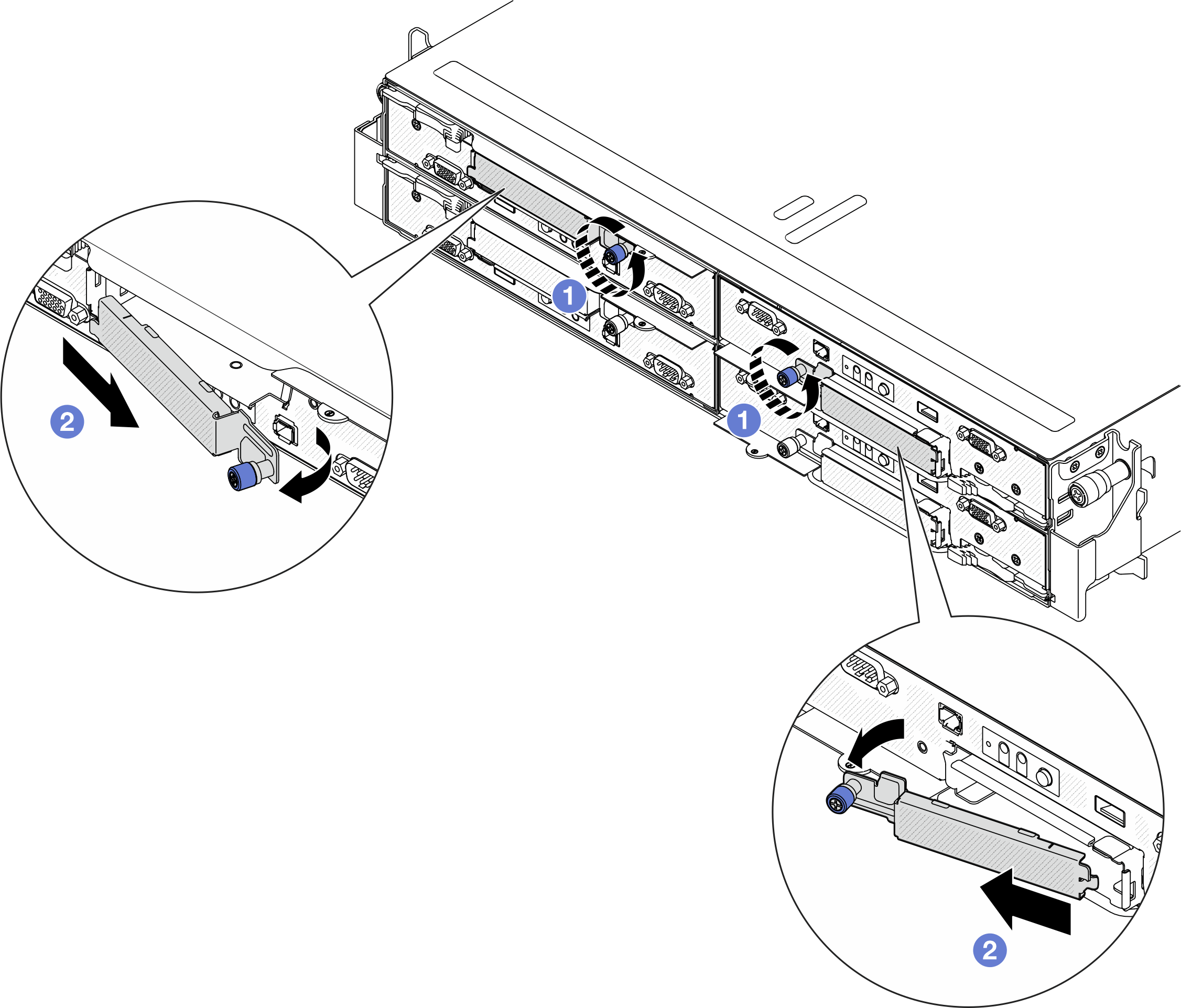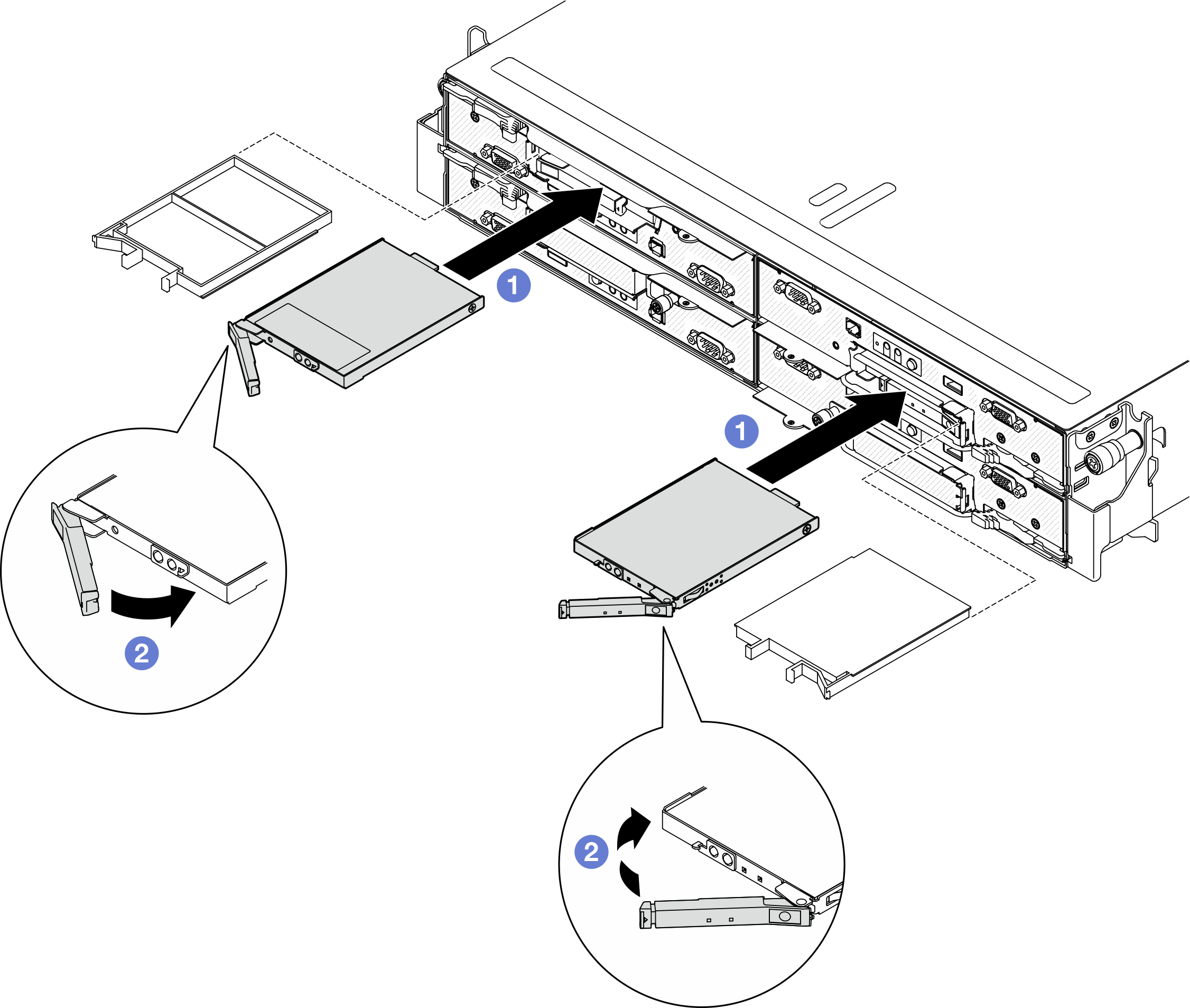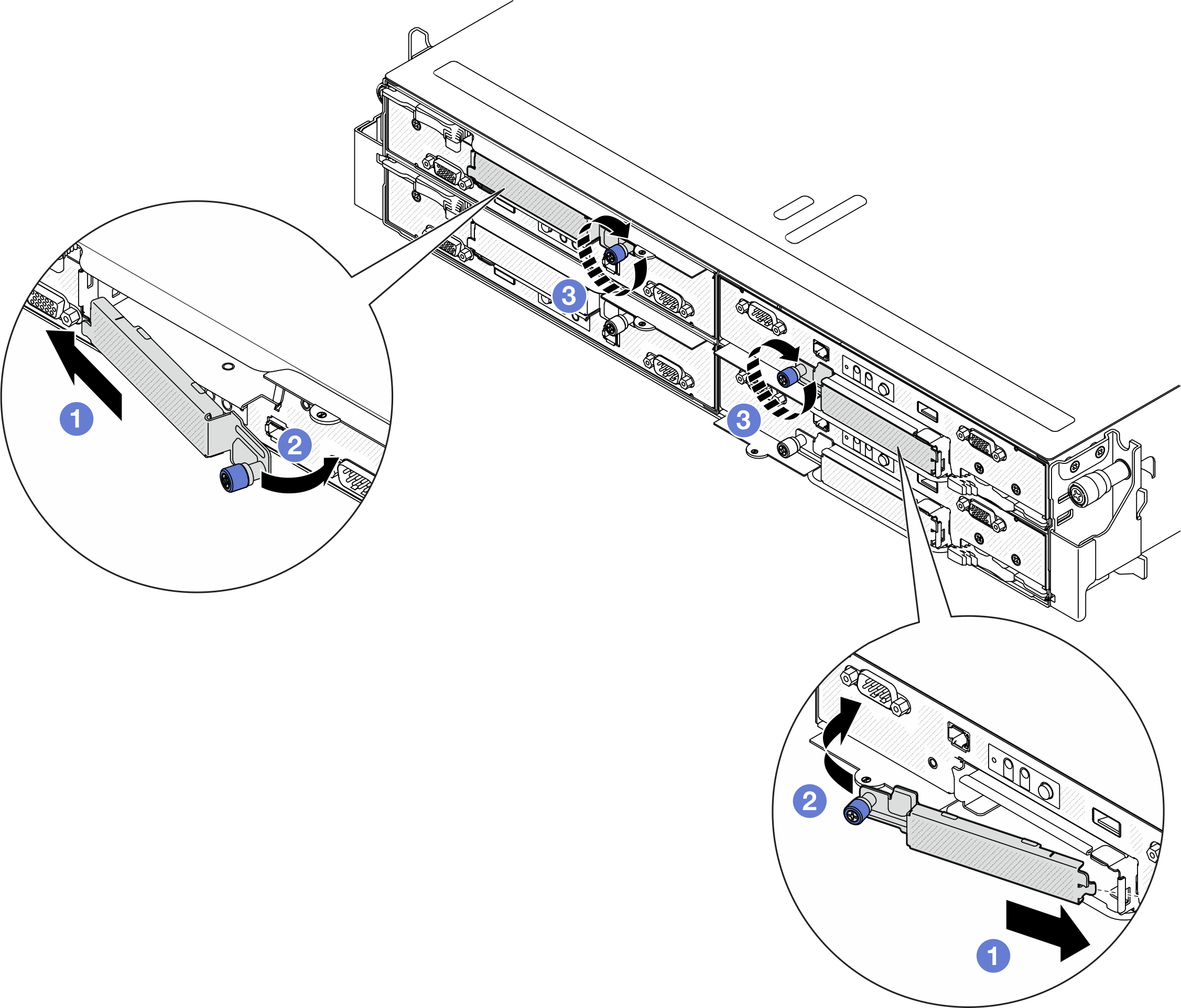安装热插拔硬盘
按照本节中的说明安装热插拔硬盘。
关于本任务
注意
- 为避免对硬盘接口造成损坏,请确保无论何时安装或卸下硬盘,节点顶盖都安装到位且完全合上。
- 为了确保系统充分散热,请勿在每个硬盘插槽中未安装硬盘或填充件的情况下使节点运行超过两分钟。
- 硬盘插槽按安装顺序编号(编号从“0”开始)。在安装硬盘时,请按照此硬盘插槽顺序进行操作。要找到节点的硬盘插槽,请查看节点正面的抽取式信息卡,或参阅节点前视图。
- 以下注意事项介绍节点支持的硬盘类型以及在安装硬盘时必须考虑的其他信息。
- 找到硬盘随附的文档,并按照本主题以及随附文档中的说明进行操作。
- 硬盘仓最多支持两个 E3.S 热插拔 NVMe 硬盘。
- 通过覆盖或填充所有插槽以及 PCI 和 PCIe 插槽,可以保护节点的电磁干扰(EMI)完整性和散热功能。安装硬盘、PCI 或 PCIe 适配器时,请保留插槽的 EMC 屏蔽罩和填充面板或者 PCI 或 PCIe 适配器插槽外盖,以备将来卸下设备时使用。
- 如需获取节点支持的可选设备的完整列表,请访问 Lenovo ServerProven 网站。
固件和驱动程序下载:更换组件后,可能需要更新固件或驱动程序。
请转至 ThinkSystem SD530 V3 驱动程序和软件下载网站,查看适用于您的服务器的最新固件和驱动程序更新。
请参阅更新固件,了解有关固件更新工具的更多信息。
过程
完成之后
如果将服务器配置为通过 ThinkSystem RAID 适配器执行 RAID 操作,那么在安装硬盘之后可能需要重新配置磁盘阵列。有关 RAID 操作的其他信息以及有关使用 ThinkSystem RAID 适配器的完整说明,请参阅 ThinkSystem RAID 适配器文档。
提供反馈